Bạn đang sử dụng máy tính Windows 10 mà bị tắt một cách đột ngột mà không đưa ra bất cứ thông báo lỗi nào. Mà bạn cũng không hiểu nguyên nhân do đâu và làm thế nào để
máy tính bàn của bạn trở lại một cách bình thường. Hãy theo dõi bài viết dưới đây của chúng tôi để tìm hiểu về giải pháp khi máy tính bị tắt một cách đột ngột.
Bạn đang sử dụng máy tính Windows 10 và thực hiện được các thao tác một cách vô cùng trơn tru mà tự nhiên máy tính tự động tắt không rõ lý do. Bạn không thực hiện thao tác tắt máy, điều đó cũng có nghĩa có điều gì đó đang khiến cho Windows tự tắt. Nếu bạn không biết làm gì thì hãy theo dõi dưới đây để biết các bước khắc phục sự cố này ngay từ đầu.
Giải pháp ngăn máy tính Windows 10 tắt ngẫu nhiên
Windows 10 là một trong các hệ điều hành ổn định và phổ biến nhất. Nhưng nếu như các bạn gặp tình trạng bị tắt máy một cách ngẫu nhiên mà không có nguyên nhân. Vì thế mà các bạn có thể loại trừ một số nguyên nhân trước khi nghĩ đến sự lựa chọn cuối cùng là cài lại Windows 10. Dưới đây là những giải pháp phổ biến để giúp các bạn ngăn máy tính tắt ngẫu nhiên.
Tắt tính năng Fast Startup
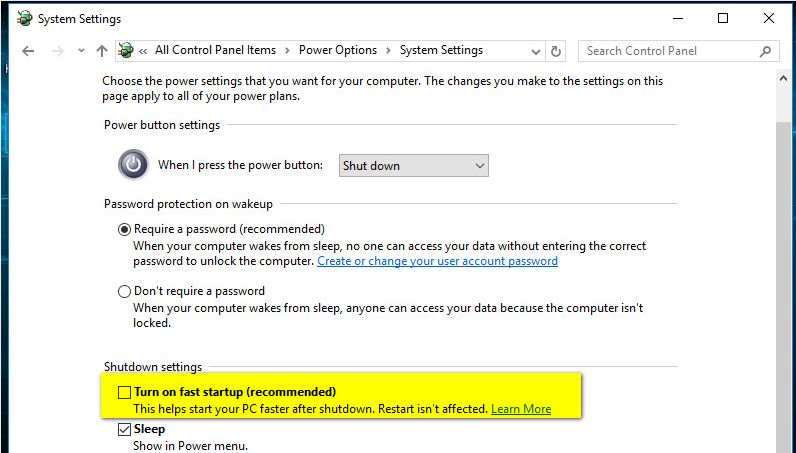
Tắt tính năng Fast Startup
Khi bạn bật tính năng khởi động nhanh (Fast Startup) thì máy tính sẽ khởi động nhanh hơn bình thường một chút. Nhưng có đôi khi việc khởi động nhanh sẽ khiến cho một số trình điều khiển gặp sự cố và dẫn đến việc tắt máy một cách ngẫu nhiên. Thế nên các bạn có thể thử tắt tính năng khởi động nhanh bằng các bước đơn giản.
Trên thanh Taskbar, các bạn cần nhập Power and Sleep vào thanh tìm kiếm, và sau đó bấm vào tùy chọn Power and Sleep Settings trong kết quả hiển thị. Ở phía bên phải của cửa sổ Power & sleep, chọn Additional power settings dưới mục Related settings.
Trong cửa sổ Power Options, bạn cần bấm vào tùy chọn Choose what power buttons do > bấm vào liên kết Change settings that are currently unavailable. Sau đó chuyển xuống dưới, bỏ tùy chọn Turn on fast startup và bấm Save changes.
>>> Cách khắc phục khi máy tính bàn văn phòng bị tắt đột ngột
Tắt Sleep Mode
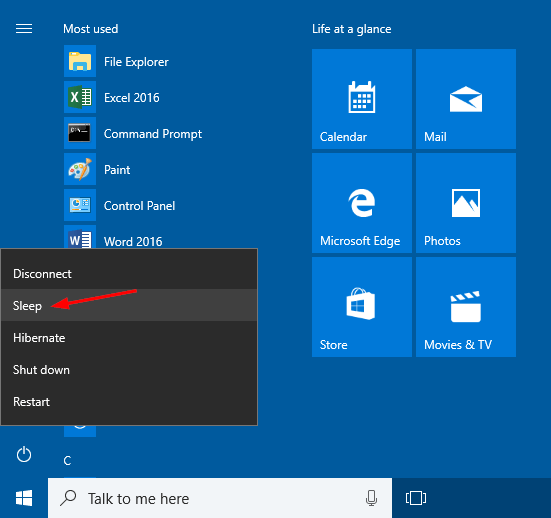
Tắt Sleep Mode
Windows sẽ chuyển sang chế độ ngủ (Sleep Mode) để có thể tiết kiệm năng lượng khi không sử dụng máy tính trong thời gian ngắn. Nhưng đôi khi các bạn nên tắt máy tính đi thay vì cho nó đi vào chế độ ngủ. Và cách tốt nhất để tránh việc bị tắt máy tính một cách ngẫu nhiên là tắt chế độ ngủ.
Các bạn có thể thực hiện những thao tác này này bằng cách truy cập vào thiết lập Power and sleep settings (nhập từ trên thanh tìm kiếm của Windows 10 và chọn kết quả tương ứng). Ở mục Sleep trong khung bên phải, bấm vào nút xổ xuống tại mục On battery power, PC goes to sleep after và thay đổi các thiết lập sang Never. Các bạn cũng có thể thực hiện tương tự với menu When plugged in, PC goes to sleep after ở ngay phía bên dưới.
Sự cố về trình điều khiển trong Windows 10
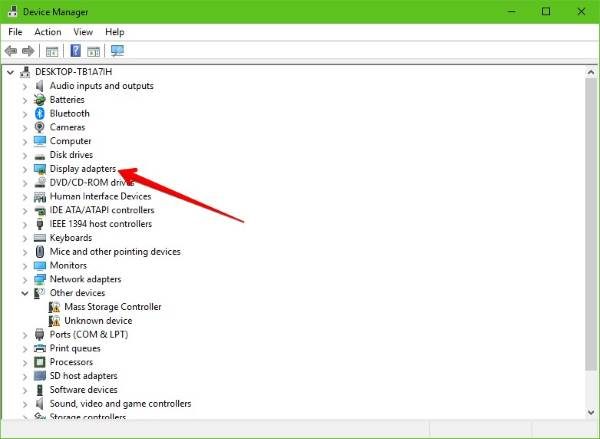
Sự cố về trình điều khiển trong Windows 10
Nếu như tính năng khởi động nhanh không phải là nguyên nhân khiến cho trình điều khiển gặp sự cố và tự tắt máy tính một cách ngẫu nhiên thì có thể là do trình điều khiển đã cũ hay bị hỏng. Khi trình điều khiển đó đã không hoạt động bình thường, Windows sẽ bị lag hay khởi động lại một cách ngẫu nhiên hay nặng nhất là sập luôn máy.
Để khắc phục được tình trạng trình điều khiển đã cũ, các bạn chỉ cần cập nhật trình điều khiển đó. Bằng cách nhập “device manager” vào thanh tìm kiếm và chọn Device Manager trong kết quả. Sau đó bấm chuột phải vào mỗi thiết bị và chọn Update driver.
Sau đó, các bạn cần chọn Search automatically for drivers. Windows sẽ tìm kiếm trình điều khiển mới nhất cho các thiết bị và bắt đầu cài đặt. Nếu như Windows mà không tìm thấy bản cập nhật của các trình điều khiển cho thiết bị, các bạn có thể tìm trên trang web của nhà sản xuất.
Nếu như hệ thống có trình điều khiển bị hỏng, khi sửa lỗi sẽ yêu cầu cần cài lại trình điều khiển. Quay lại Device Manager, bấm chuột phải vào thiết bị đang có trình điều khiển bị hỏng và chọn Uninstall driver. Bạn cần khởi động lại máy tính và Windows sẽ cài lại trình điều khiển khi khởi động máy.
Không nên để máy tính bị quá nóng

Không nên để máy tính bị quá nóng
Cũng có khi, máy tính của bạn bị tắt máy đột ngột là do bị quá nóng. Để có thể xác định được có phải là máy tính của bạn bị quá nóng hay không thì các bạn cần kiểm tra nhiệt độ của máy tính. Nếu máy tính của bạn thực sự nóng, cần tìm giải pháp để khắc phục bằng một trong những cách dưới đây:
- Vệ sinh sạch sẽ các bộ phận trong máy tính. Như thế sẽ loại bỏ được các bụi bẩn và chất cách điện đã góp phần vào vấn đề quá nhiệt.
- Đảm bảo không có bất cứ thứ gì có thể cản được lỗ thông hơi thoát nhiệt.
- Tránh xa nguồn nhiệt mạnh như lò sưởi, nơi có ánh nắng mặt trời chiếu thẳng vào và những thiết bị tạo nhiệt khác.
- Theo dõi nhiệt độ máy tính trong thời gian thực khi ép xung.
Nếu như bạn đã làm theo những giải pháp khắc phục ở trên và cài lại Windows 10 mà máy tính vẫn bị tắt một cách ngẫu nhiên, đó là dấu hiệu cho thấy sự cố máy tính của bạn liên quan đến phần cứng. Có thể phần cứng nào đó của bạn đang cần thay thế chứ không phải là sửa chữa được.
Trên đây là các giải pháp khi máy tính Windows 10 bị tắt một cách đột ngột. Qua đó sẽ giúp cho các bạn biết thêm được nhiều thông tin hữu ích nữa. Hy vọng với những chia sẻ của chúng tôi thì các bạn cũng đã có thể giải quyết được tình trạng này một cách nhanh chóng nhất.
>>> Tin liên quan: TUYỆT CHIÊU KHI MUA LAPTOP CŨ MÀ CÁC BẠN CẦN BIẾT